Vamos a explicarte cómo reactivar la opción de Hibernar en Windows 11, que desde Windows 8 viene estando desactivada por defecto. Esta función viene desactivada porque ahora se utiliza el inicio rápido de Windows, que es una especie de apagado híbrido que hace que cuando apagas el ordenador no se apague del todo, sino que se quede hibernando.
Pero si has seguido nuestros pasos para desactivar este inicio rápido y que tu ordenador se apague de verdad cuando quieres apagarlo, quizá para algunas ocasiones también quieras reactivar el botón de hibernar en las opciones de apagado del sistema operativo. y esto es lo que te vamos a enseñar a hacer paso a paso.
Reactiva la opción de Hibernar en Windows 11
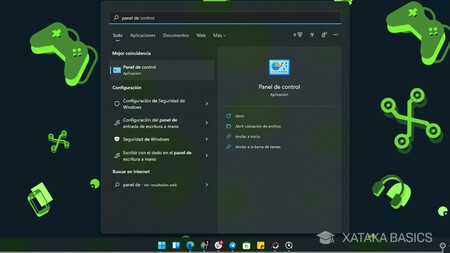
Para reactivar el botón de Hibernar, tienes que hacer es entrar en el viejo Panel de control de Windows. No es algo que puedas hacer desde la configuración de Windows, sino que tendrás que ir al panel de control que Windows hereda de las versiones antiguas de Windows. Para entrar, lo más cómodo es abrir el menú de inicio y escribir "panel de control" para que te aparezca la opción.
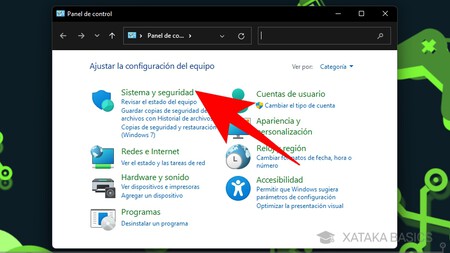
Cuando entres en el panel de control verás las diferentes secciones donde se organizan las opciones. Lo que tienes que hacer es pulsar en la sección de Sistema y seguridad. Tienes que pulsar en el título, no en las opciones que aparecen debajo.
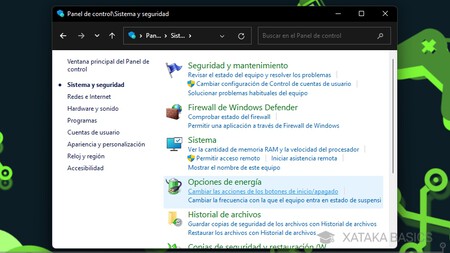
En la siguiente pantalla vamos a hacer lo contrario, no pulsar en uno de los títulos de apartados de opciones, sino en una de las opciones que hay abajo. Concretamente, tienes que pulsar en la opción de Cambiar las acciones de los botones de inicio/apagado, que está dentro del apartado de Opciones de energía que verás con el icono de una pila y un cable.
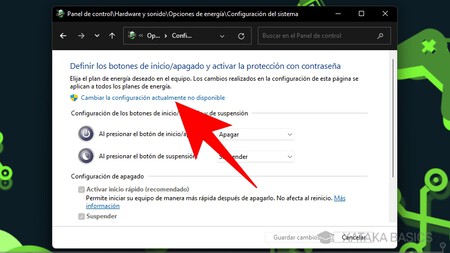
Entrarás en una pantalla donde puedes cambiar lo que hace el encendido y apagado del ordenador. Aquí, tienes que pulsar en la opción de Cambiar la configuración actualmente no disponible que tienes arriba, y debes estar en una sesión con permisos de administrador para poder activar la posibilidad de cambiar esta configuración. Si no actives los cambios, entonces no podrás activar la hibernación.
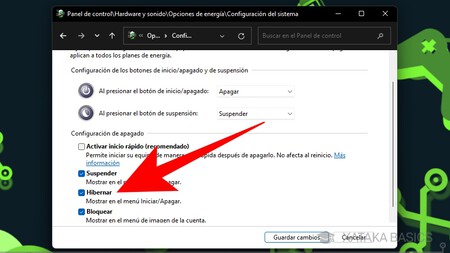
U na vez has activado la posibilidad de cambiar la configuración, entonces solo te queda activar la opción de Hibernar que te aparece en las opciones de Configuración de apagado. Como te hemos dicho, si tienes activado el inicio rápido será redundante, ya que es un sistema que hace una especie de hibernado en vez de apagar del todo el ordenador, por lo que quizá quieras desactivarlo.
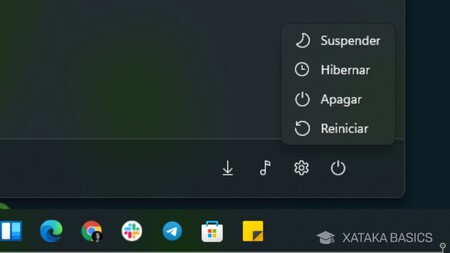
Y ya está. A partir de ahora, cuando pulses en las opciones de apagado de Windows 11 ya te aparecerá la opción de Hibernar. Si más adelante decides que no la necesitas, podrás volver a ocultarla repitiendo todo el proceso para desactivarla.


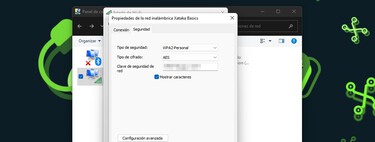



Ver 0 comentarios